گوشیتان کند و عملکردش عجیب شده است؟ احتمالا وقت آن رسیده گوشی سامسونگتان را ریست کنید. در این مقاله موبایلتو، روشهای ریست گوشی سامسونگ را یاد میگیرید. با ما همراه باشید!
گوشی شما سامسونگ گلکسی، نوت یا تبلت است؟ به مرور زمان وقتی با این دستگاهها کار کنید، ممکن است مشکلاتی پیدا کنند، مثلا کند شوند، هنگ کنند یا صداهای عجیب غریب داشته باشند و حتی شاید به طور ناگهانی دیگر هیچ صدایی نداشته باشند. گاهی مشکلات انتقال اطلاعات و وصل نشدن به کامپیوتر یا دریافت نکردن پیام و تماسهای صوتی هم از جمله مشکلاتی است که بعد از مدتی کار کردن با گوشی ممکن است سراغتان بیاید. وقتی با این مشکلات مواجه شدید، زمان آن رسیده گوشی سامسونگ خود را ریست کنید. ریست گوشی سامسونگ به راحتی و از طریق صفحه تنظیمات قابل انجام است.
فقط زمانی نمیتوانید از این روش برای ریست گوشی سامسونگ استفاده کنید که صفحه گوشی سیاه شده باشد، گوشی هنگ کرده باشد و به لمس یا قلم نوری پاسخ ندهد. در این حالت است که باید از روشهای دیگری برای ریست گوشی سامسونگ استفاده کنید، یعنی استفاده از دکمههای فیزیکی دستگاه که نرمافزار را به حالت اولیه کارخانه برمیگردانند.
اقدامات ضروری پیش از ریست گوشی سامسونگ
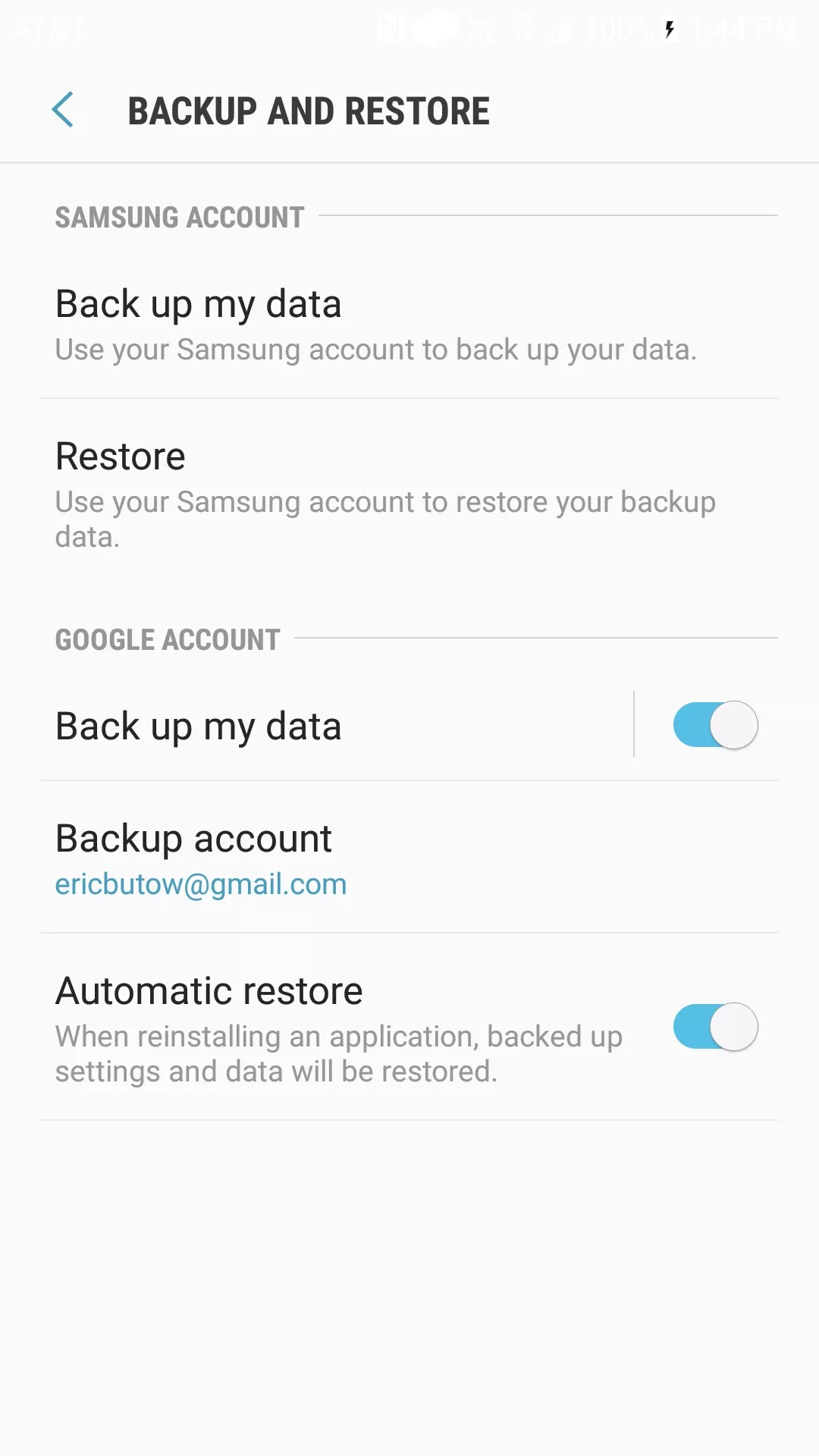
با ریست فکتوری گوشی سامسونگ تمام اطلاعات و دادههای گوشی از جمله عکسها، برنامهها، موزیکها و ویدیوها پاک میشوند. این دستورالعملهای ریست گوشی سامسونگ برای تمام تبلتهای گلکسی تب، گوشیهای هوشمند گلکسی سری S و فبلتهای گلکسی نوت که اندروید ۷ و ۸ روی آنها اجرا میشود، کار میکند.
وقتی برای اولین بار گوشی را راهاندازی میکنید، اندروید از شما میخواهد گزینه بکآپگیری خودکار روی گوگل اکانت را فعال کند. بنابراین وقتی از تمام اطلاعاتتان نسخه پشتیبان تهیه کرده باشید، بعد از ریست گوشی سامسونگ میتوانید تمام اطلاعات خود را بازیابی کنید.
با این حال، اگر گزینه بکآپگیری خودکار را فعال نکرده باشید و هنوز به گوشی دسترسی داشته باشید، میتوانید به صورت دستی این کار را انجام دهید:
۱. در صفحه خانه روی گزینه Apps ضربه بزنید.
۲. در صفحه Apps، صفحه را بکشید تا آیکون تنظیمات (Settings) را ببینید و سپس روی Settings ضربه بزنید.
۳. در صفحه تنظیمات، صفحه را اسکرول کنید تا گزینه Cloud and Accounts را ببینید.
۴. روی Cloud and Accounts ضربه بزنید.
۵. در این صفحه گزینه Backup and Restore را انتخاب کنید.
۶. در قسمت Google Account، روی Back Up My Data ضربه بزنید.
۷. در صفحه Back Up My Data، روی گزینه Off ضربه بزنید تا تهیه نسخه پشتیبان فعال شود. بعد از آن دستگاه به صورت خودکار از دادهها و اطلاعات شما نسخه پشتیبان تهیه میکند.
اگر دستگاهی دارید که نسخه اندروید آن قدیمیتر از اندروید ۷ (نوقا) است، باید روش زیر را اجرا کنید:
۱. در صفحه خانه، روی Apps ضربه بزنید.
۲. در صفحه Apps، صفحه را بکشید تا آیکون تنظیمات (Settings) را ببینید و سپس روی Settings ضربه بزنید.
۳. در صفحه تنظیمات روی Back Up and Reset ضربه بزنید.
۴. در این قسمت روی Back Up My Data ضربه بزنید.
حتی اگر از تمام گوشی خود نسخه پشتیبان داشته باشید، باز هم به ایمیل آدرس و رمز عبور گوگل نیاز دارید تا بتوانید اطلاعات را جایی ذخیره کنید و بعد از ریست گوشی سامسونگ ، آنها را بازیابی کنید. همچنین اگر اطلاعات را روی کارت حافظه دارید و رمزگذاری شده، باید رمز کارت حافظه را بدانید.
مراحل ریست گوشی سامسونگ
در این قسمت ریست گوشی سامسونگ را به صورت قدم به قدم به شما آموزش میدهیم. دقت کنید این مراحل باید به ترتیب و با نهایت دقت انجام شوند تا گوشی صدمه نبیند.
۱. در صفحه خانه روی Apps ضربه بزنید.
۲. در صفحه Apps، صفحه را بکشید تا به آیکون تنظیمات (Settings) برسید و سپس روی Settings ضربه بزنید.
۳. در صفحه تنظیمات، در قسمت دستهبندیها گزینه General Management را پیدا کنید.
۴. روی General Management ضرب بزنید.
۵. در این قسمت روی گزینه Reset ضربه بزنید.
۶. در این قسمت گزینه Factory Data Reset را بزنید.
۷. در صفحه Factory Data Reset روی Reset یا Reset Device ضربه بزنید.
۸. روی گزینه Delete All ضربه بزنید.
۹. بعد از یک یا دو دقیقه، لوگوی Android Recovery را خواهید دید. بعد از این مرحله، دکمه کم کردن صدا را فشار دهید تا گزینه Wipe data/factory reset را انتخاب کنید.
۱۰. دکمه پاور را فشار دهید.
۱۱. در صفحه هشداری که ظاهر میشود، دکمه کم کردن صدا را فشار دهید تا گزینه Yes را انتخاب کنید.
۱۲. دکمه پاور را بزنید.
۱۳. بعد از چند ثانیه، لوگوی Android Recovery ظاهر میشود و گزینه Reboot System Now را خواهید دید. روی دکمه پاور ضربه بزنید تا سیستم ریبوت شود.
اگر دستگاه سامسونگی دارید که اندروید ۶ یا قدیمیتر دارد، برای ریست گوشی سامسونگ مراحل زیر را دنبال کنید:
۱. در صفحه خانه روی Apps ضربه بزنید.
۲. در صفحه Apps، صفحه را بکشید تا به آیکون تنظیمات (Settings) برسید و سپس روی Settings ضربه بزنید.
۳. در صفحه تنظیمات، روی Back Up and Reset ضربه بزنید.
۴. در صفحه Back Up and Reset، گزینه Factory Data Reset را بزنید.
۵. در صفحه Factory Data Reset گزینه Reset Device را انتخاب کنید.
۶. گزینه Delete All را انتخاب کنید.
بعد از اینکه ریست گوشی سامسونگ به پایان رسید، صفحه خوشامدگویی را میبینید و میتوانید گوشی را راهاندازی کنید.
هارد ریست کردن دستگاههای سامسونگ
اگر به دلایلی که در ابتدای مقاله گفتیم، نمیتوانید از طریق نرمافزاری دستگاه را ریست کنید، باید از دکمههای فیزیکی استفاده کنید. این روش برای محصولات زیر جواب میدهد:
- تبلتهای سامسونگ گلکسی تب
- گوشیهای گلکسی S به جز گلکسی S8 و S8+
- فبلتهای گلکسی نوت به جز Note 8
برای ریست گوشی سامسونگ با دکمههای فیزیکی، ابتدا ده ثانیه دکمه پاور را نگه دارید تا گوشی خاموش شود. سپس مراحل زیر را طی کنید.
۱. دکمه پاور، زیاد کردن صدا و خانه را به طور همزمان نگه دارید. به این نکته توجه کنید که ممکن است عباراتی مثل Installing update یا No command روی صفحه ظاهر شود، اما لازم نیست کاری کنید، فقط صبر کنید تا علامت ریکاوری اندروید ظاهر شود.
۲. در صفحه Android Recovery، دکمه کم کردن صدا را فشار دهید تا گزینه Wipe data/factory reset ظاهر شود.
۳. دکمه Power را فشار دهید.
۴. در صفحه هشداری که ظاهر میشود، دکمه کم کردن صدا را بزنید تا گزینه Yes انتخاب شود.
۵. دکمه پاور را فشار دهید.
۶. بعد از چند ثانیه، صفحه Android Recovery ظاهر میشود که گزینه Reboot System Now روی آن قرار دارد. دکمه پاور را فشار دهید تا دستگاه ریبوت شود.
بعد از اینکه دستگاه ریست شد، بعد از چند دقیقه صفحه خوشامدگویی اندروید را میبینید و بعد از آن میتوانید دستگاه را راهاندازی کنید.
در گوشیهای گلکسی S8، S8+ و Note 8 همه چیز مثل دستورالعمل بالاست، تنها تفاوت این است که به جای دکمه پاور باید دکمه Bixby را با دکمههای دیگر فشار دهید.
در نهایت اگر خودتان نمیتوانید ریست گوشی اندروید را به درستی انجام دهید، آن را به کسی که این کار را بلد است بسپارید و یا به یک تعمیرگاه یا نمایندگی مجاز مراجعه کنید.

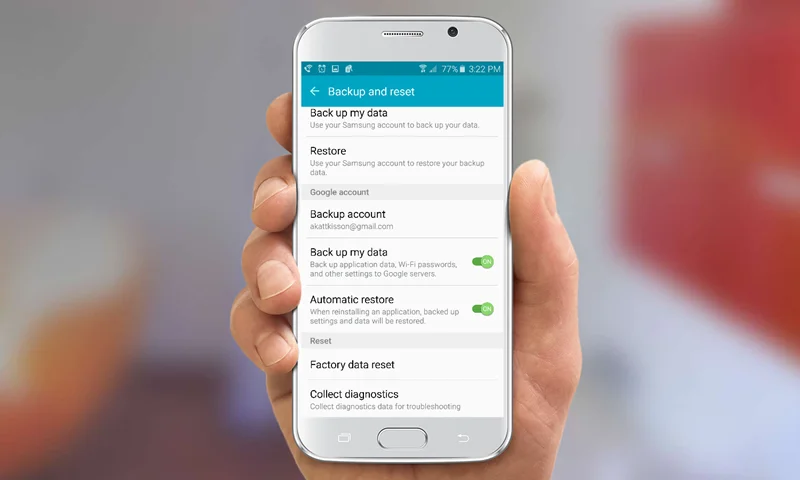
دیدگاههای بازدیدکنندگان
خوب و مفید
1459 روز پیش ارسال پاسخ